Всем привет! Если вы читаете эти строки, значит столкнулись с той же самой проблемой что и я. При открытии сетевой папки или устройства через Проводник, вы видите ошибку с текстом «Не найден сетевой путь» или «Windows не может получить доступ к…». Обычно код ошибки один и тот же – 0x80070035. Проблема возникает на любой операционной системе Windows 10, 11, 7 или 8.
Чаще всего ошибка всплывает после определенного обновления ОС. Все дело в том, что разработчики Microsoft c 1709 обновы полностью выключили использование старых протоколов, которые, в свою очередь, используются более устаревшими системами, из-за чего и возникает проблема. Например, у вас один комп с Windows 7 и на нем все хорошо, а вот второй с Windows 10 уже не может получить доступ к второму ПК из-за старых протоколов.
В статье ниже я поэтапно расскажу вам, что нужно делать, чтобы проблема больше не возникала. Если в процессе возникнут какие-то трудности, вылезет ошибка – вы можете всегда обратиться ко мне в комментариях. Я или кто-то из команды WiFiGiD.RU вам обязательно поможет.
ШАГ 1: Включение и настройка SMB
Смотрите, SMB 1 – это один из протоколов, которые используются в сети Windows. На более старых компьютерах и системах используется первая версия SMB. А вот с обновлением 1703 в Windows 10 и 11 этот протокол выключен, хотя он есть в системе.
- Запускаем командную строку с правами администратора.
- Вводим команду:
dism /online /Get-Features /format:table | find "SMB1Protocol"
- После этого вылезут 4 строчки. Если во всех строчках указано свойство «Включен», значит проблема не в SMB – переходим к следующего шагу. Если же хоть одна строчка «Отключена» – дальше выполняем инструкции из этой главы.
- Можете закрыть консоль. Теперь зажимаем клавиши:
+ R
- В окошко применяем команду:
optionalfeatures.exe
- Находим папку с настройками SMB версии 1.0 и включаем все конфигурации. В конце жмем «ОК».
ВНИМАНИЕ! Почему же вообще был отключен SMB 1? – этот протокол имеет уязвимость, через которую когда-то активно распространялись вирусы. Самым популярным был – WannaCry. Если же вы не хотите открывать уязвимость, то у вас есть второй выход – обновить ОС на других компьютерах или использовать более новые версии Windows (10 или 11) с последними обновлениями.
ШАГ 2: Открываем доступ
Если прошлый шаг не дал результата, то, скорее всего, есть проблема с сетевым доступом компьютера. Нам нужно этот доступ открыть. Обращу ваше внимание, что все нижеприведенные инструкции мы будем проводить на компе, к которому мы не можем добиться доступа.
- Открываем панель управления. На старых версиях винды панель находится сразу в меню «Пуск». В более новых Windows 10 и 11 панель можно открыть через поиск. Или используя клавиши:
+ R
- Вводим команду:
control
- Находим «Центр управления сетями и общим доступом».
- Слева выбираем «Изменить дополнительные параметры общего доступа».
- Смотрите в профиль сети – по идее должна быть активна «Частная» сеть. Далее внизу разрешаем сетевое обнаружение и включаем общий доступ к папкам, файлам и принтерам. После чего сохраняем изменения.
- На всякий случай – откройте консоль с правами администратора и по очереди вводим три команды:
ipconfig /flushdns
netsh winsock reset
netsh int ip reset
- Перезагружаем компьютер.
ШАГ 3: Отключение IPv6
IPv6 по умолчанию включен в системе. Но есть проблема – он иногда криво работает на некоторых сборках. Сам встречал подобную проблему у себя на работе. Поэтому лучше выключить эту штуку:
- Используем наши любимые кнопки:
+ R
- Вводим:
ncpa.cpl
- Далее вы должны увидеть несколько подключений. У компьютера к сети может быть только два: по проводу (Ethernet) и через Wi-Fi – выберите именно то подключение, через которое ваш ПК подключен к сети. Жмем ПКМ и заходим в «Свойства».
- Находим в списке IPv6, отключаем его и жмем «ОК», чтобы применить настройку.
ШАГ 4: Дополнительные советы
Если после этого ошибка возникает повторно, я бы на вашем месте попробовал дополнительные рекомендации из этой статьи. Там описаны все нюансы и моменты настроек сети и общего доступа.

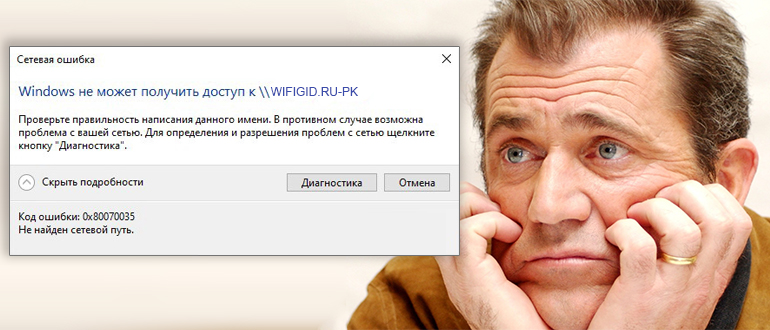
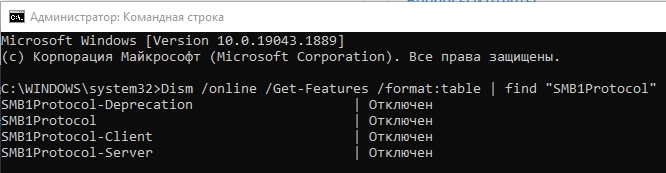
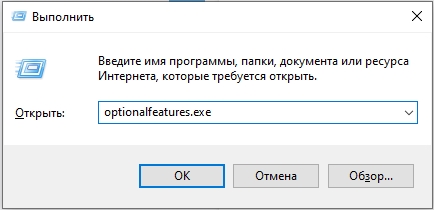
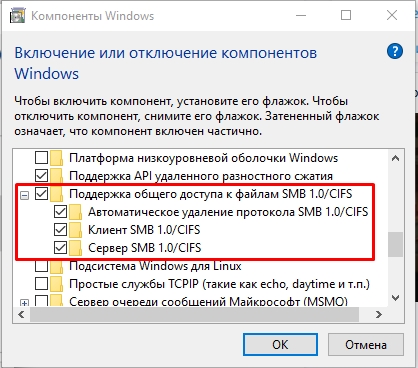
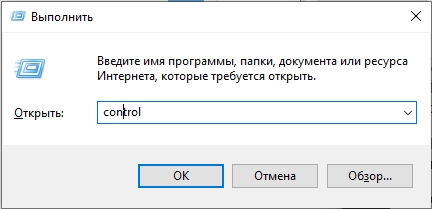
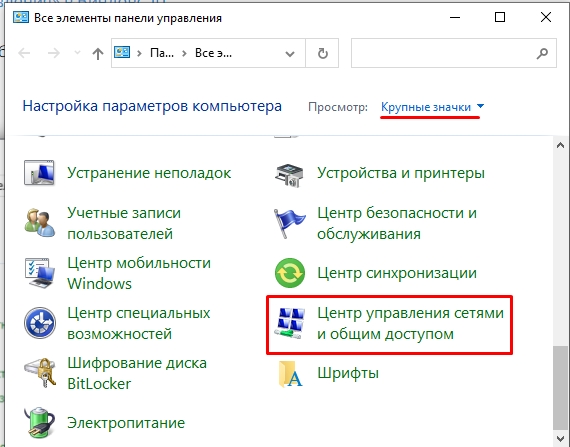
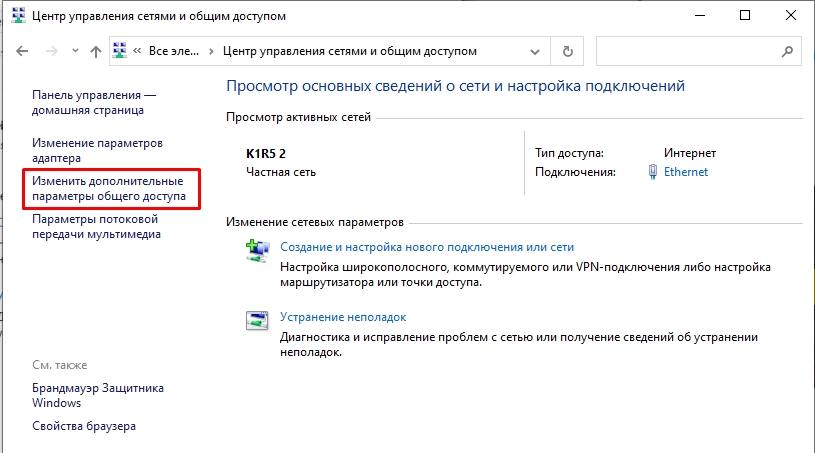
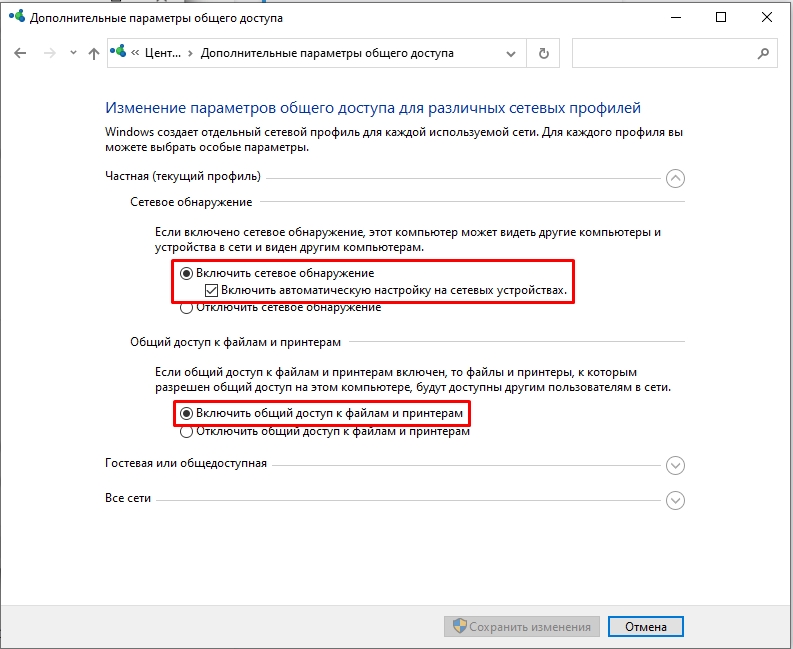
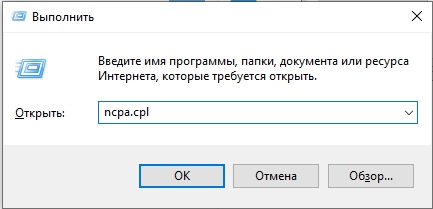
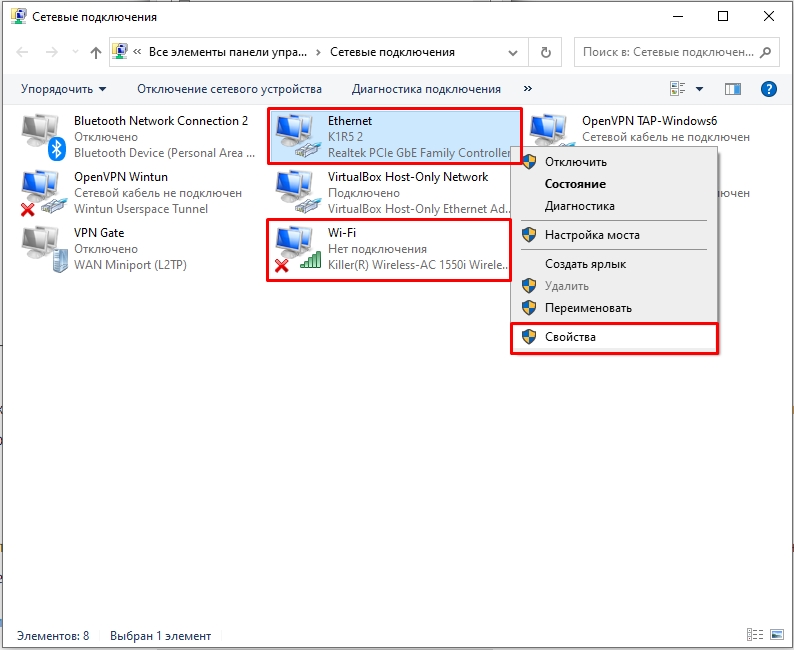
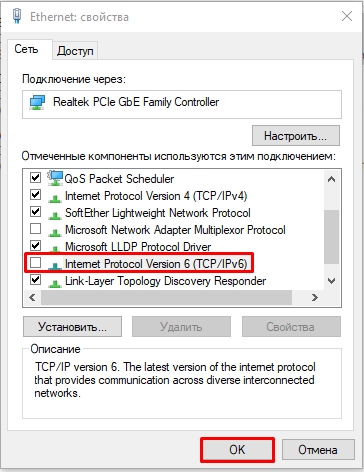




Все получилось. Включил СМБ и теперь в сети комп видно и на него зайти можно.
Благодарю вас. Теперь DLNA работает.
Включил пока СМБ. Но на будущее надо будет более новую винду ставить, а то мало ли. Все же дыры у этого протокола есть.